Slack DM 개인 알림 사용하기
Overview
Workflow의 요청자/승인자/실행자에게 Slack DM을 통해 단계별 알림을 발송할 수 있습니다. 정상적으로 DM을 수신하기 위해서는 QueryPie 사용자 Email과 Slack에서 사용하는 Email 주소가 동일해야 합니다.
DM으로 발송할 메시지에는 ‘Approve / Reject’ 버튼을 포함하여 승인자가 Slack 내에서 승인 및 반려를 수행할 수 있게 하거나, 해당 버튼을 포함하지 않도록 설정하는 것이 가능합니다.
Slack Bot과 QueryPie를 연동하기 위해서는 Slack App의 Bot User Ouath Token을 입력해야 하며, 경우에 따라 Slack 서버와 통신하기 위해 사내 네트워크 설정 변경이 필요할 수 있습니다.
아래의 모든 설정을 사용하기 위해서는 사전에 Slack App이 준비되어 있어야 합니다. App 생성을 위해서는 QueryPie Customer Portal 문의 글 작성 혹은 공식 파트너사를 통해 문의해주세요.
Slack DM 설정하기
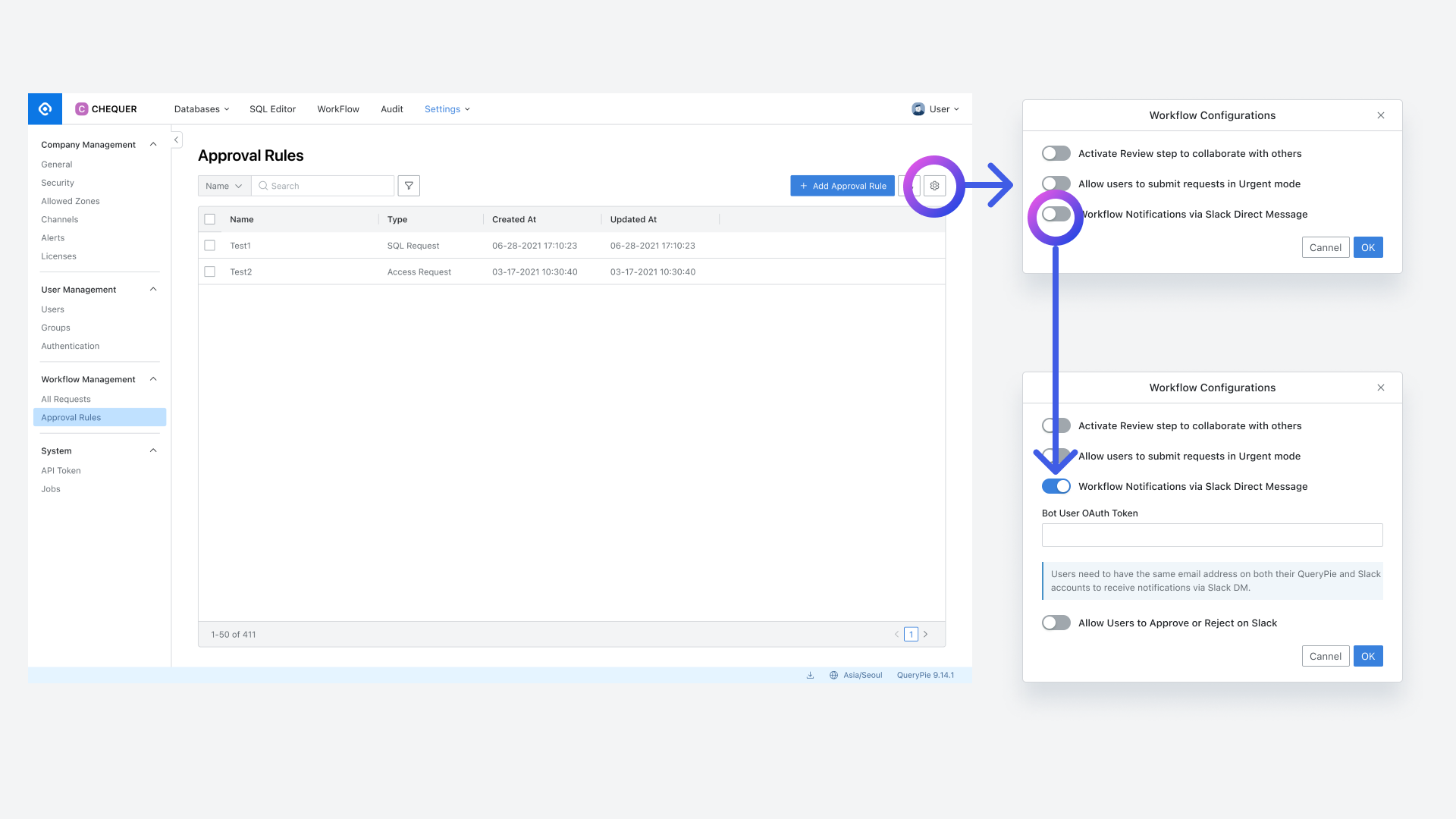
General Settings > Workflow Management > Approval Rules
General Settings > Workflow Management > Approval Rules에서 우상단 톱니바퀴 아이콘을 클릭합니다. (Owner와 Approval Admin이 접근 가능합니다.)
Workflow Configurations모달에서 세 번째 항목Workflow Notifications via Slack Direct Messages를 활성화합니다.활성화 후 나타나는 입력 필드에 사용하고자 하는 Slack App의
Bot User OAuth Token을 입력합니다.입력 필드 하단의
Allow Users to Approve or Reject on Slack을 활성화할 경우, 승인자는 Slack 내 메시지에 포함된 Approve / Reject 버튼을 클릭해 Workflow 기안을 승인하거나 반려할 수 있게 됩니다.
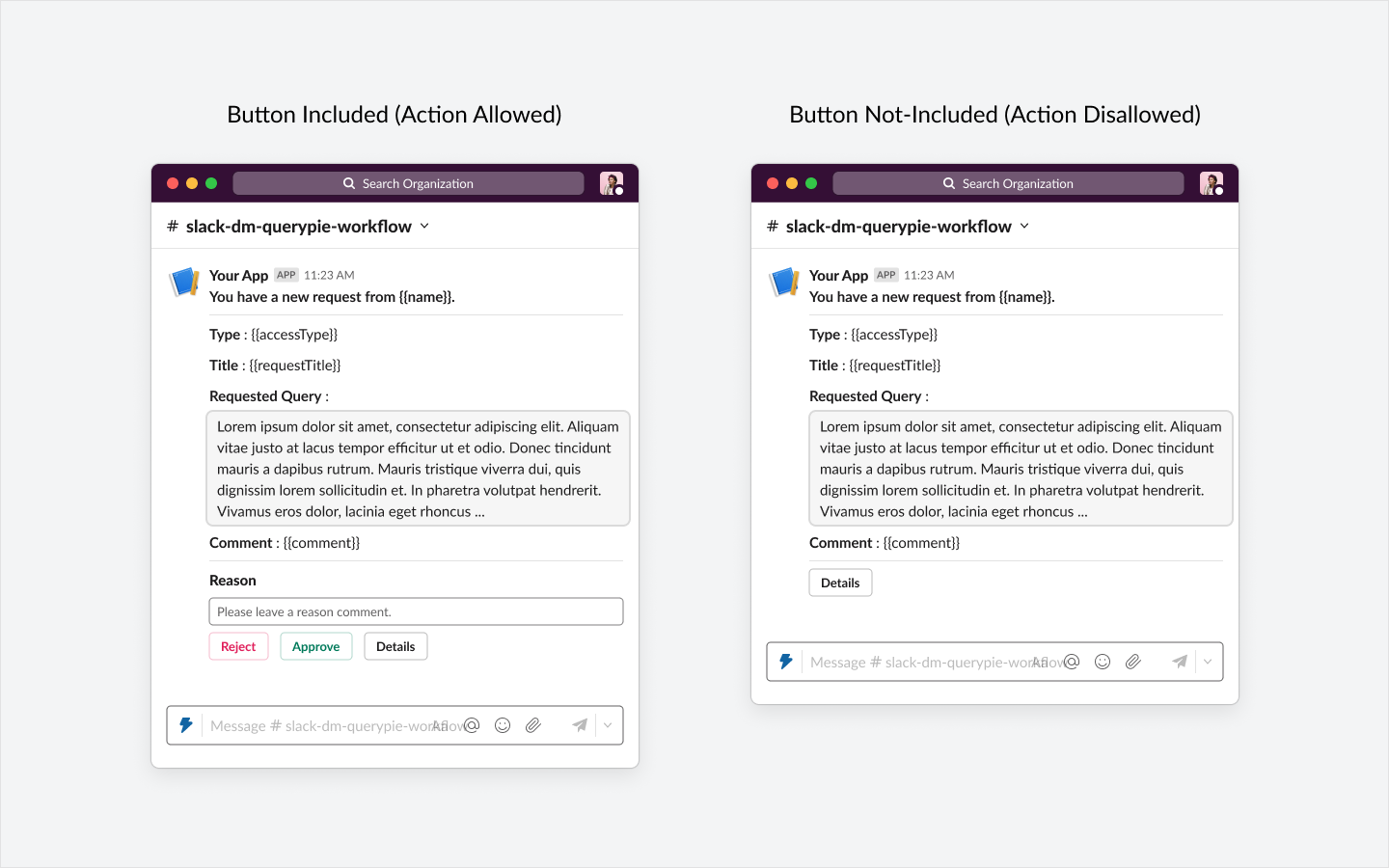
액션 허용타입 예시 (좌) / 액션 비허용 타입 예시 (우)
사용자들이 정상적으로 DM을 수신하기 위해서는 QueryPie 사용자 Email과 Slack에서 사용하는 Email 주소가 동일해야 합니다.
Slack App의 Bot User OAuth Token은 앱 관리 메뉴 중 ‘OAuth & Permissions’에서 확인할 수 있습니다.
Slack DM 알림의 종류
일반적인 사전 승인 상태의 Workflow를 기준으로, 진행 상태에 따라 네 종류의 알림이 발송됩니다.
승인 요청 알림
반려 알림
승인 완료 알림 - 요청자에게
실행 가능 알림
사후 승인 (Urgent Mode)의 경우에는 아래와 같이 네 종류이 알림이 발송됩니다.
승인 요청 알림
실행 가능 알림
승인 완료 알림 - 요청자에게
Urgent Mode 미승인 알림
승인 요청 알림
Workflow의 네 가지 타입(SQL Request, SQL Export Request, DB Access Request, Server Access Request) 모두를 지원합니다.
기안 작성 즉시 1단계 승인자에게 알림이 발송됩니다. 1단계 승인이 완료된 경우에는 2단계 승인자에게 알림이 발송됩니다. 마찬가지로 2단계 승인이 완료된 경우 3단계 승인자에게 알림이 발송됩니다.
각 단계의 승인자가 여러 명인 경우에는 해당 승인자 모두에게 메시지가 발송됩니다. 이때 승인자 중 대리결재를 설정한 사용자가 있다면, 해당 대리결재자에게도 메시지가 발송됩니다. 대리결재 관련 자세한 설정 방법은 대리결재 기능 사용하기 문서를 참고해주시기 바랍니다.
QueryPie 관리자의 사전 설정에 따라, 메시지를 받은 승인자는 Slack에서 승인/반려를 할 수도 있습니다. 필요한 설정은 상단의 ‘Slack DM 설정하기’를 확인해주세요.
액션 버튼이 없을지라도 Details 버튼은 항상 포함됩니다. 해당 버튼 클릭시, 웹브라우저가 실행되어 QueryPie 로그인 창이 나타납니다. 로그인 성공시 Workflow 디테일페이지로 이동합니다.
사후승인 (Urgent Mode) 기안인 경우에는 아래와 같이 해당 사실이 메시지에 함께 안내됩니다. 사후승인 요청 건이므로, 액션 버튼을 사용 중이더라도 Approve 버튼만 나타납니다.
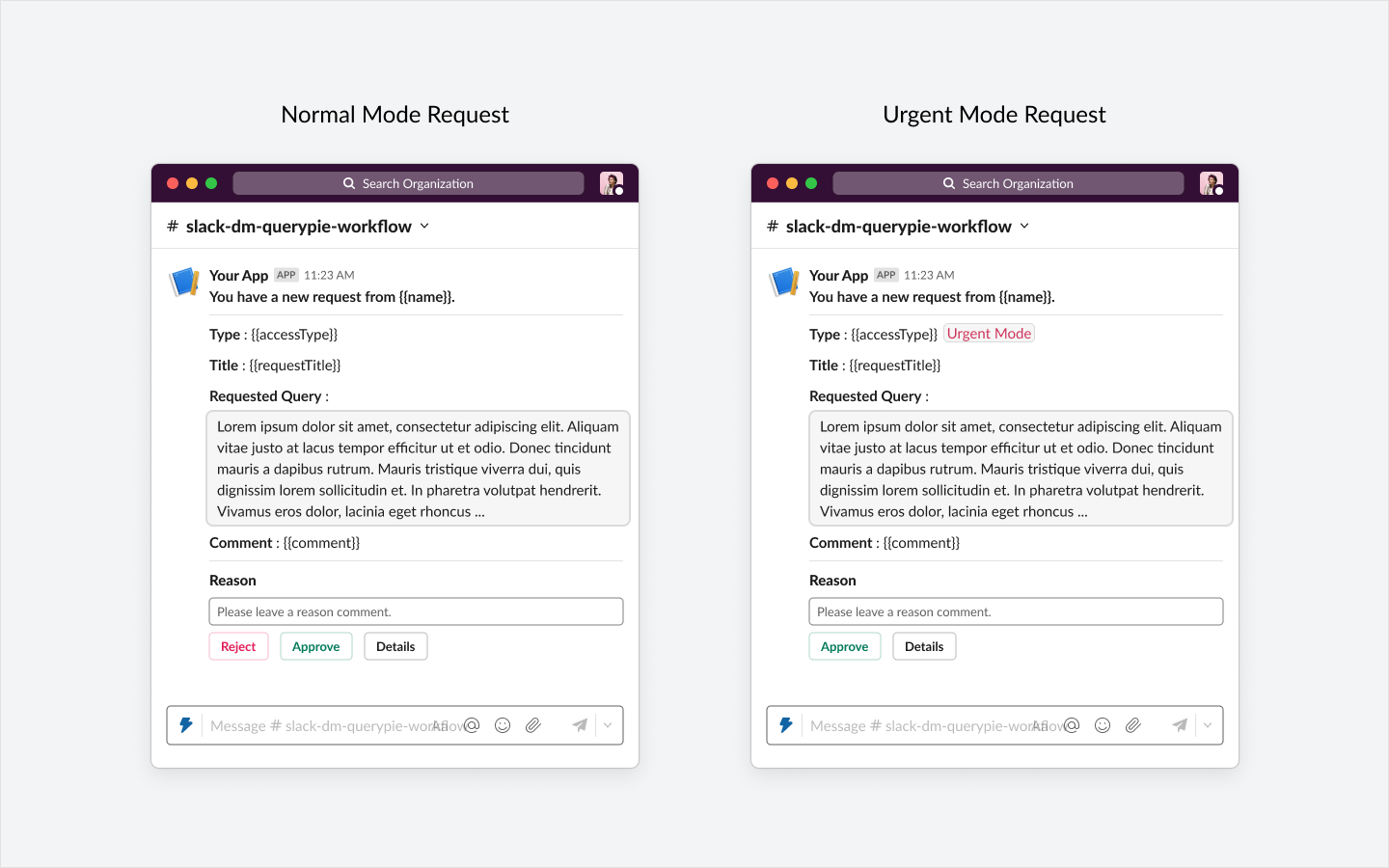
일반 모드 승인요청 예시 (좌) / 사후승인 모드 승인요청 예시 (우)
반려 알림
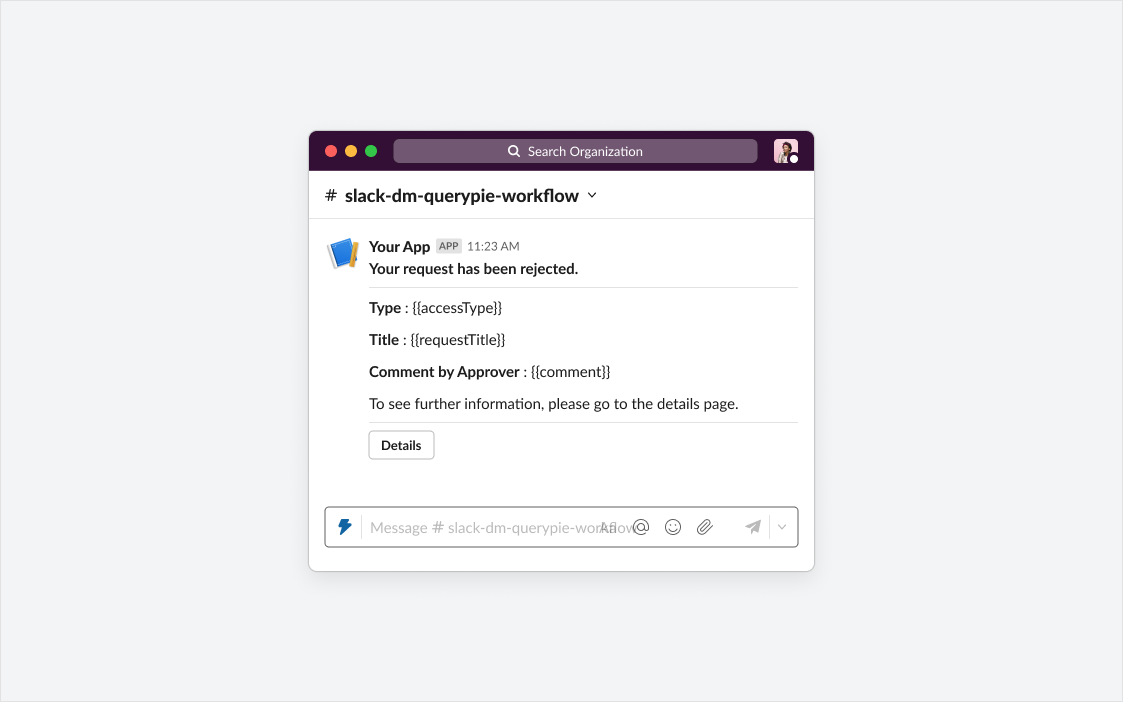
Workflow의 네 가지 타입(SQL Request, SQL Export Request, DB Access Request, Server Access Request) 모두를 지원합니다.
어느 단계에서든 해당 기안을 승인자가 반려한 경우, 요청자에게 즉시 메시지가 발송됩니다. 메시지 내에는 반려 사유 코멘트가 함께 전달됩니다.
별도의 액션 버튼은 포함되지 않으며, Details 버튼이 포함됩니다. 해당 버튼 클릭시, 웹브라우저가 실행되어 QueryPie 로그인 창이 나타납니다. 로그인 성공시 Workflow 디테일페이지로 이동합니다.
사후승인 (Urgent Mode) 기안인 경우에는 반려 케이스가 존재하지 않습니다. 따라서 반려 메시지도 존재하지 않습니다.
승인 완료 알림 - 요청자에게
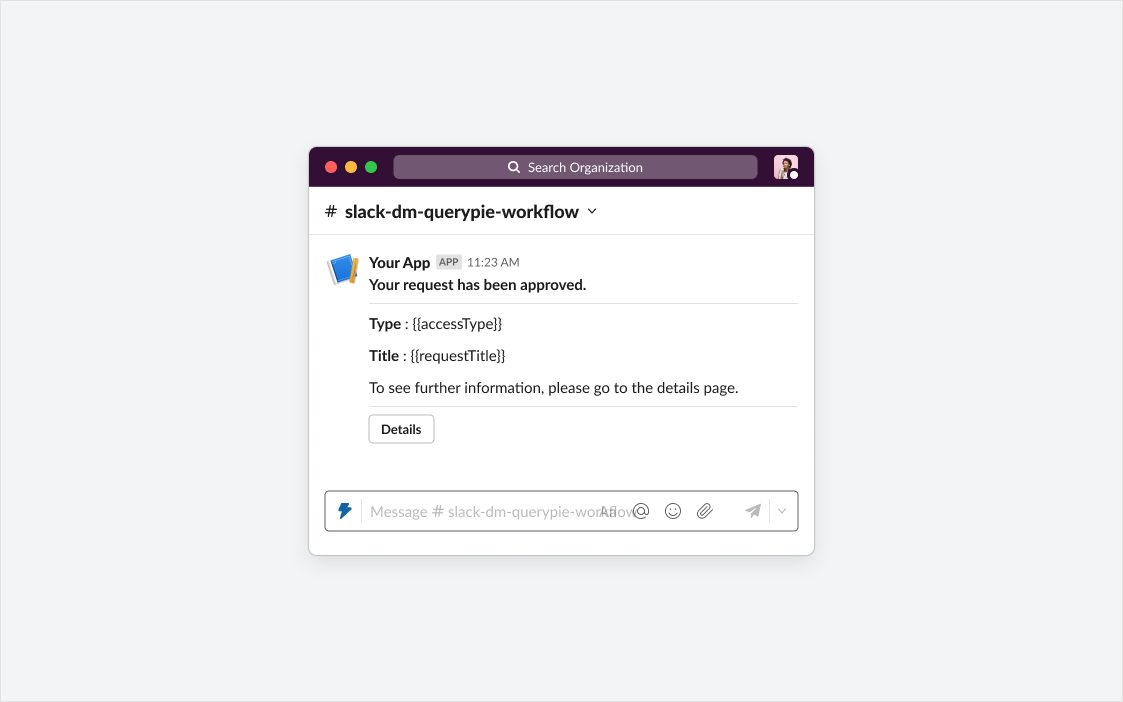
Workflow의 네 가지 타입(SQL Request, SQL Export Request, DB Access Request, Server Access Request) 모두를 지원합니다.
승인이 최종적으로 완료된 시점에 요청자에게 메시지가 발송됩니다.
별도의 액션 버튼은 포함되지 않으며, Details 버튼이 포함됩니다. 해당 버튼 클릭시, 웹브라우저가 실행되어 QueryPie 로그인 창이 나타납니다. 로그인 성공시 Workflow 디테일페이지로 이동합니다.
사후승인 (Urgent Mode) 기안인 경우에도 모든 사후승인이 완료되고 나면 요청자에게 해당 메시지가 발송됩니다.
실행 가능 알림
Workflow에서 Execute 행동을 포함하하는 두 가지 타입 (SQL Request, SQL Export Request)을 지원합니다.
승인이 최종적으로 완료된 시점에 실행자에게 메시지가 발송됩니다.
별도의 액션 버튼은 포함되지 않으며, Details 버튼이 포함됩니다. 해당 버튼 클릭시, 웹브라우저가 실행되어 QueryPie 로그인 창이 나타납니다. 로그인 성공시 Workflow 디테일페이지로 이동합니다. 해당 페이지에서 SQL Request 및 SQL Export Request를 실행할 수 있습니다.
사후승인 (Urgent Mode) 기안인 경우에는 기안 상신 즉시 실행자에게 메시지가 발송됩니다.
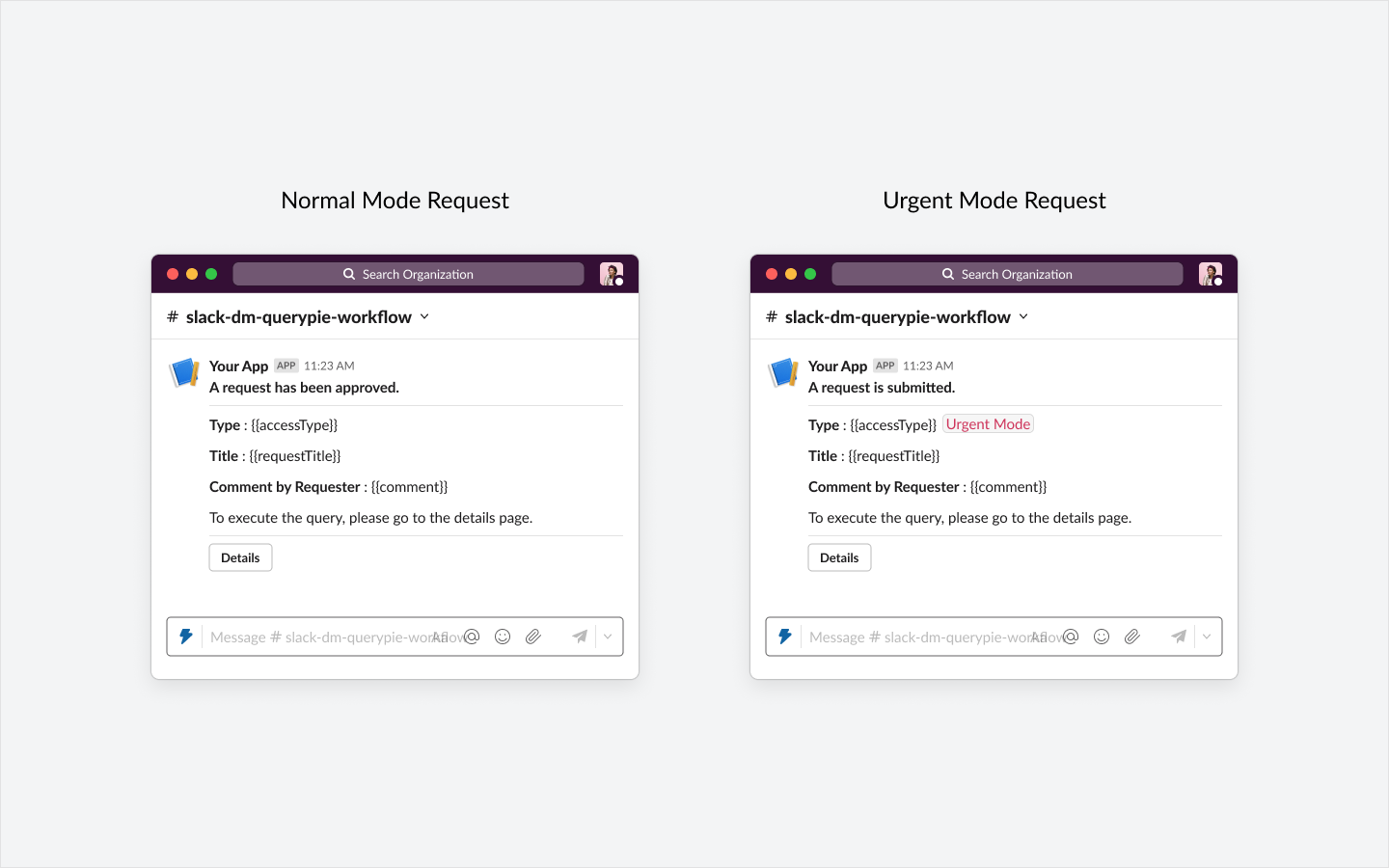
Urgent Mode 미승인 알림
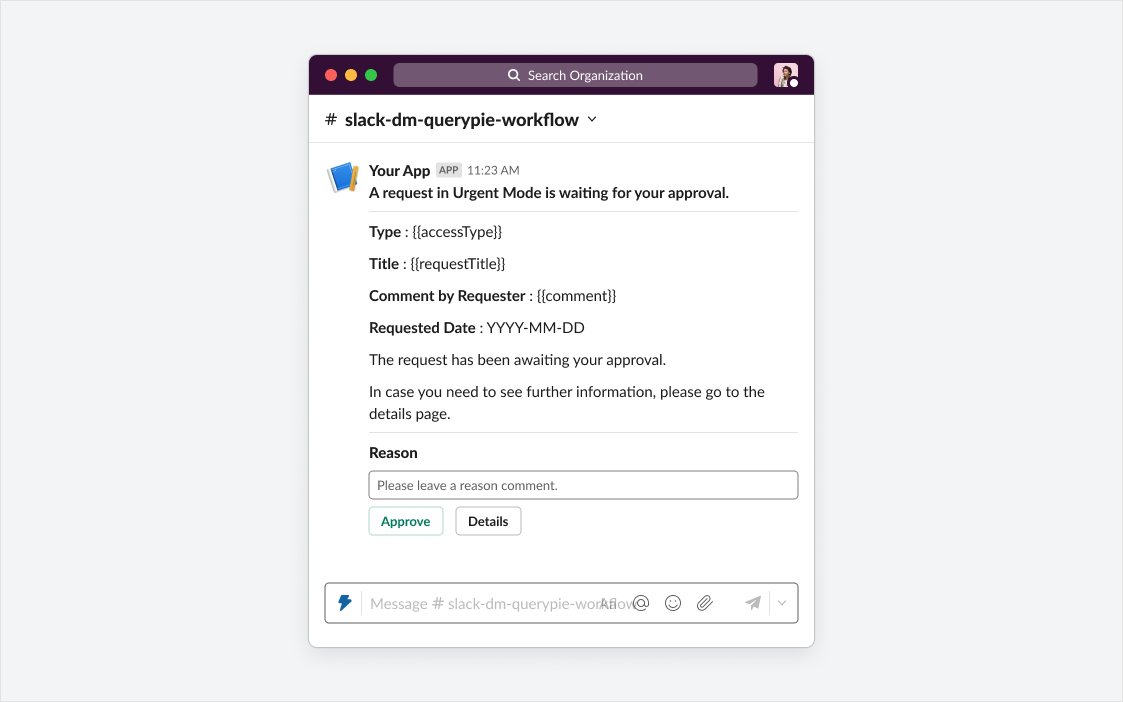
Workflow에서 두 가지 타입 (SQL Request, SQL Export Request)을 지원합니다.
Urgent Mode로 상신된 기안이 하루 이상 미승인 상태인 것을 알려주는 메시지입니다. 하루 이상을 경과한 모든 기안 건에 대해 해당 단계의 승인자에게 매일 아침 1회 발송됩니다.
각 단계의 승인자가 여러 명인 경우에는 해당 승인자 모두에게 메시지가 발송됩니다. 이때 승인자 중 대리결재를 설정한 사용자가 있다면, 해당 대리결재자에게도 메시지가 발송됩니다. 대리결재 관련 자세한 설정 방법은 대리결재 기능 사용하기 문서를 참고해주시기 바랍니다.
미승인 기안 1건마다 메시지가 1건이므로, 미승인 기안이 여러 건이라면 메시지도 여러 건 발송됩니다. 발송 시각은 매일 아침 10시이며, 업무일과 휴일을 구분하지 않습니다.
%201.png)